インスタのパスワードを忘れてしまい悩んでいませんか?
実はパスワードなしでもログインができます。
この記事ではインスタのパスワードを忘れた時の対処法を画像でご紹介します。
インスタのパスワードを忘れた場合再設定はできる?
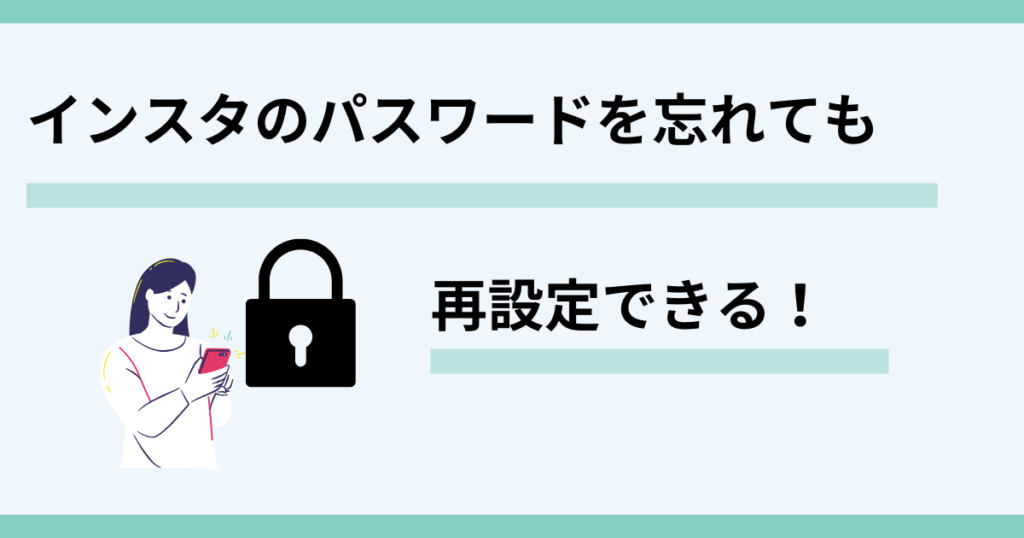
インスタでパスワードを忘れた場合、パスワードを確認することはできません。
しかしパスワードの再設定はできます!
インスタのパスワードを忘れた時、ログイン中であれば以下の6ステップで再設定できます。
- プロフィール画面右上の「≡」を選択
- 「アカウントセンター」を選択
- 「パスワードとセキュリティ」を選択
- 「パスワードを変更」を選択して変更するアカウントを選択
- 「パスワードを忘れた場合」を選択
- メールに記載の「パスワードをリセット」を選択して、新しいパスワードを入力
これから画像を使って詳しく解説します!
①プロフィール画面右上の「≡」を選択
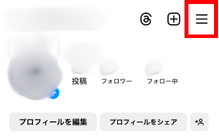
②「アカウントセンター」を選択
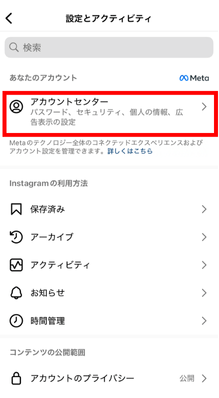
③「パスワードとセキュリティ」を選択
④「パスワードを変更」を選択して変更するアカウントを選択
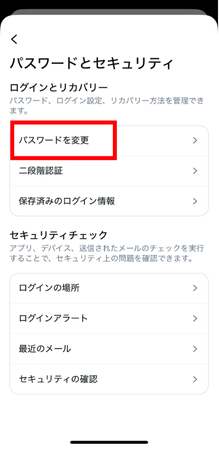
⑤「パスワードを忘れた場合」を選択
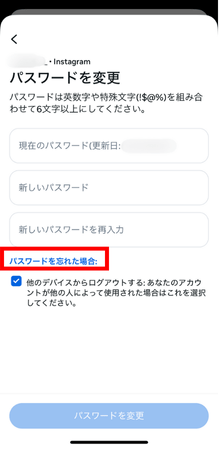
⑥メールに記載の「パスワードをリセット」を選択して、新しいパスワードを入力
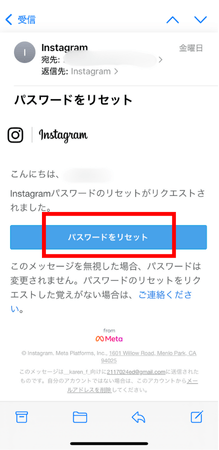
上記の方法は、既にインスタにログイン済みの場合にのみ対応しています。
パスワードが分からずインスタにログインできない場合は、次の対処法を試してみてください。
インスタのパスワードを忘れた時の対処法!

 お悩みねこ
お悩みねこインスタのパスワードを忘れた時のログイン方法ってあるの・・・?



実はパスワードなしでもログインは可能だにゃ!
インスタのパスワードを忘れた時のログイン方法は次の3つの場合に分かれます。
- インスタアプリの場合
- ブラウザの場合
- Facebookに連携済みの場合
これから詳しく解説するので、それぞれの場合に合わせてインスタのパスワードを忘れた時に対処をしましょう!
①インスタアプリの場合



インスタアプリ(iPhone、Android)の場合の方法だにゃ!
インスタアプリでのログイン方法は以下の3つのステップになります。
- ログイン画面で「パスワードを忘れた場合」を選択
- ユーザー名、メールアドレス、携帯電話番号のどれかを入力し「次へ」
- 送られてきたメールもしくはSMSに記載の認証コードを入力してログイン
画像を使って詳しく解説します!
①ログイン画面で「パスワードを忘れた場合」を選択
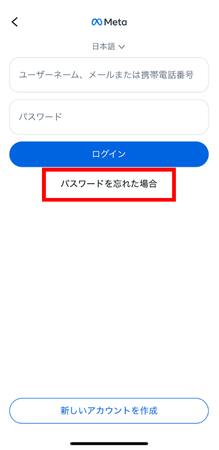
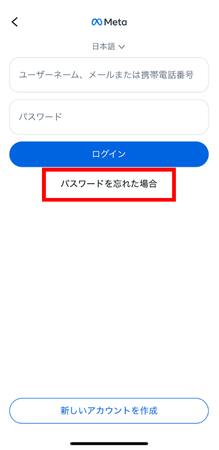
②ユーザー名、メールアドレス、携帯電話番号のどれかを入力し「次へ」を選択
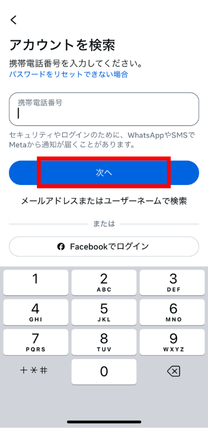
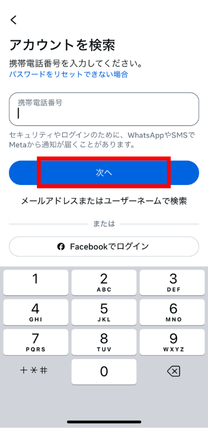
③送られてきたメールもしくはSMSに記載の認証コードを入力してログイン
ユーザー名またはメールアドレスを使ってログインする場合は、ログイン前にパスワードの再設定も可能です。
②ブラウザの場合
ブラウザ版のインスタでもパスワードの入力なしでログインが可能です。
ログイン方法は以下の4ステップになります。
- ログイン画面で「パスワードを忘れた場合」を選択
- ユーザー名、メールアドレス、携帯電話番号のどれかを入力し「ログインリンクを送信」
- 本人確認認証が出た場合は画面の指示に沿って本人確認を行う
- 送られてきたメールもしくはSMSに記載の認証コードを入力してログイン



ロボットでないか判断するために本人確認が必要だにゃ!
③Facebookに連携済みの場合
インスタのアカウントがFacebookと連携済みの場合は、もっと簡単にパスワードなしでログインができます。
ログイン方法は以下のステップです。
- ログイン画面で「パスワードを忘れた場合」を選択
- 「Facebookでログイン」を選択
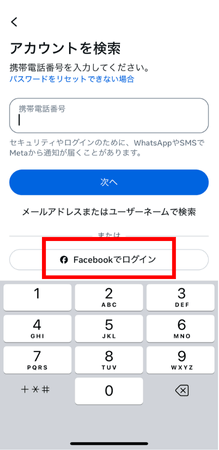
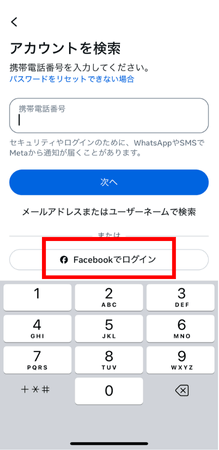



事前にFacebookとの連携が必要だにゃ!
ログインコードやリンクがメール・SMSに届かないときの対処法
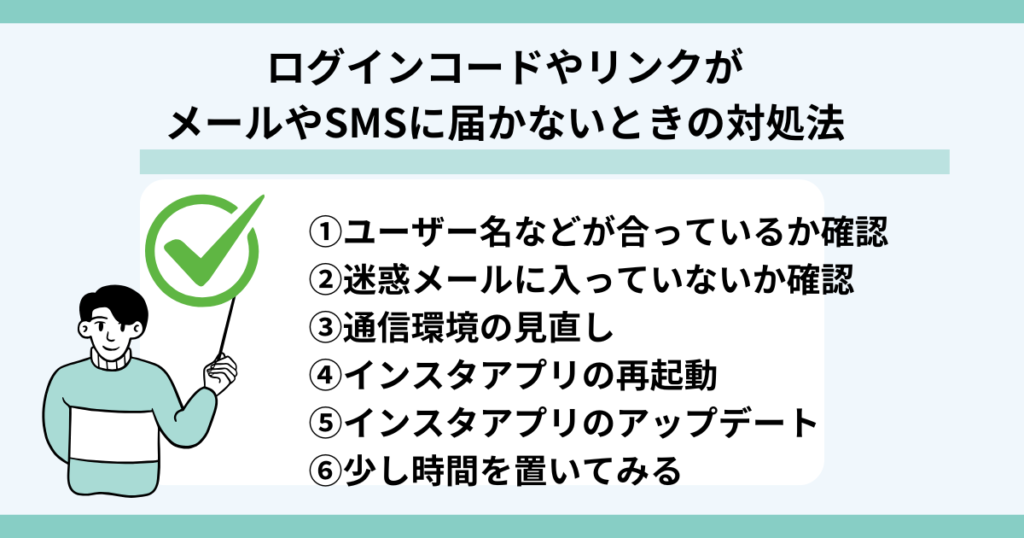
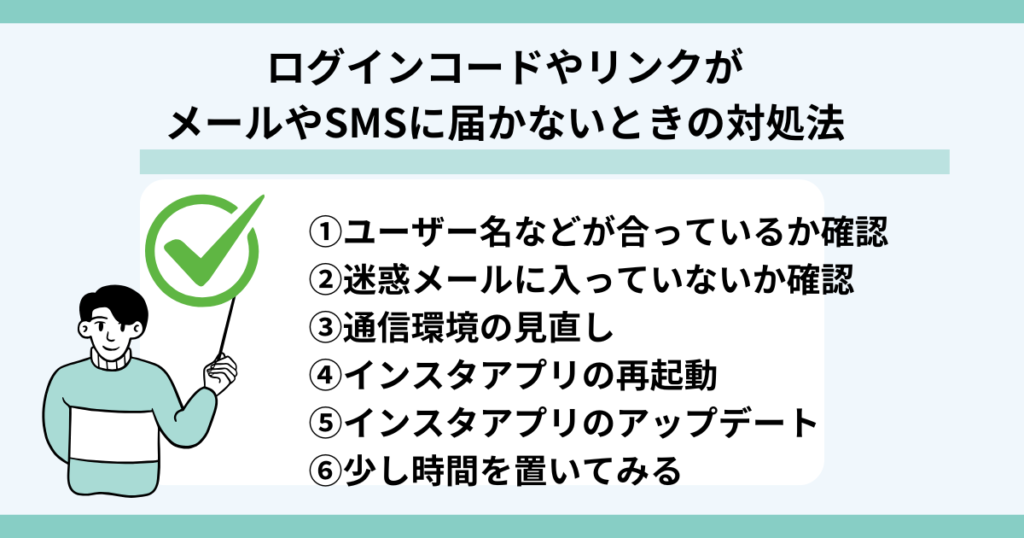



ログイン方法を試してみたけどリンクが届かないにゃ、、



リンクが届かない時の対処法を教えるにゃ!
上記で解説した対処法を試してみたものの、ログインコードやリンクがメールもしくはSMSで届かない場合の対処法は以下の6つです。
- ユーザー名、メールアドレス、電話番号があっているか確認
- メールが迷惑メールフォルダに入っていないか確認
- 通信環境の見直し
- インスタアプリの再起動
- インスタアプリのアップデート
- 少し時間を置いてみる
これから詳しく解説するので、自分に合った方法で対処をしましょう!
①ユーザー名、メールアドレス、電話番号があっているか確認



まずは入力した情報が間違えていないか確認するにゃ!
まず初めに入力したユーザー名、メールアドレス、電話番号があっているか確認しましょう。
特に間違えやすいものとして以下が挙げられます。
- 「9(数字の九)」と「q(アルファベットのQ)」
- 「_(アンダーバー)」の数
間違えていた場合はもう一度最初からやり直してみてください。
②メールが迷惑メールフォルダに入っていないか確認
インスタからのメールが迷惑メールフォルダに入っている可能性もあります。
迷惑メールフォルダに届いたメールは通知が来ないことも多いので、メールが来たことに気づきにくいです。
迷惑メールフォルダを確認しましょう。
③通信環境の見直し
通信環境に問題があって、メールもしくはSMSが届いていない可能性も考えられます。
Wi-Fiをオンオフ切り替えてみたり、一度機内モードにしてみるのもお勧めですよ。
Wi-Fiのオンオフの切り替えや、機内モードの変更できる箇所は以下の手順で表示できます。
●iPhoneの場合
- 画面右上から下方向にスワイプしてコントロールセンターを開く
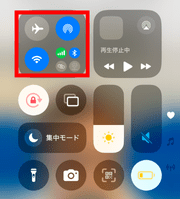
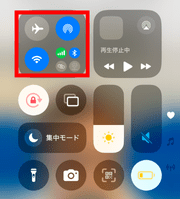
●Androidの場合
- 画面の上端から下方向にスワイプでクイック設定パネルを開く



iPhoneはコントロールセンター、Androidはクイック設定パネルだにゃ!
④インスタアプリの再起動
インスタアプリに何らかのバグが発生して、メールやSMSが届かない可能性もあります。
一時的なバグならアプリの再起動で解決することもあります。
アプリの再起動は以下の3ステップで実施できます。
●iPhoneの場合
- ホーム画面に戻って上にスワイプ
- 上にスワイプでインスタのアプリを消す
- インスタアプリをもう一度開く
画像を使って詳しく解説します!
①ホーム画面に戻って上にスワイプ
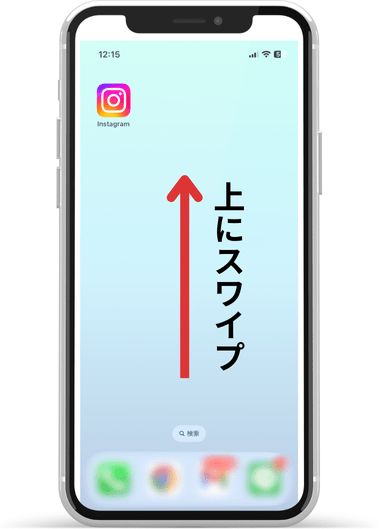
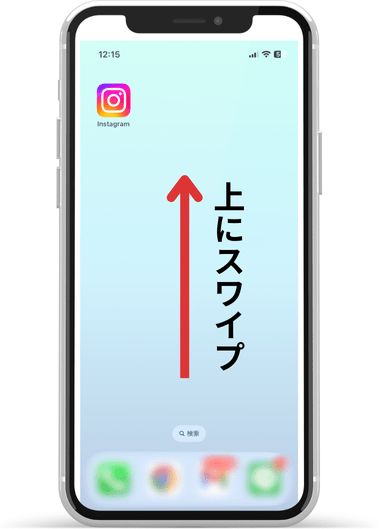
②上にスワイプでインスタのアプリを消す
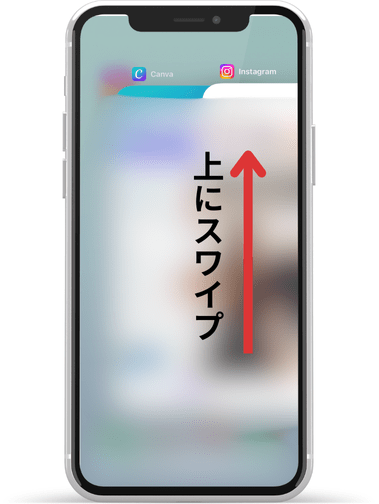
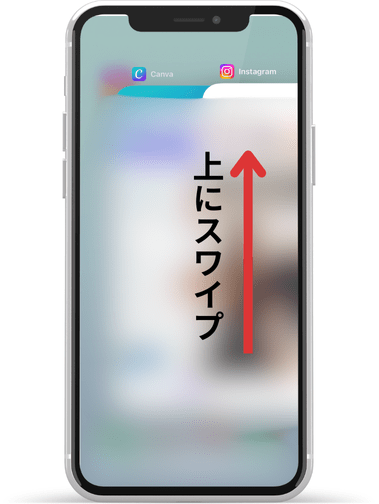
③インスタアプリをもう一度開く
●Androidの場合
- 画面右下の「マルチタスクボタン」を選択
- 上にスワイプでインスタのアプリを消す
- インスタアプリをもう一度開く
⑤インスタアプリのアップデート
インスタアプリのバージョンが古く、不具合が起きている可能性もあります。
アプリを最新版にアップデートしてみてください。
アプリのアップデートは以下の2ステップになります。
●iPhoneの場合
- App Storeを開く
- インスタを検索し、「アップデート」を選択
画像を使って詳しく解説します!
①App Storeを開く
②インスタを検索し、「アップデート」を選択
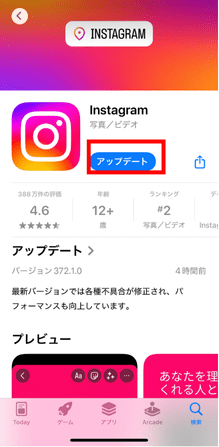
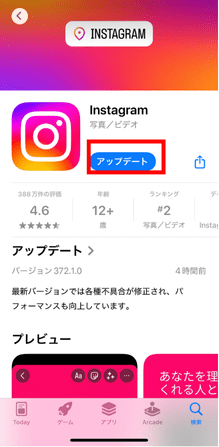
●Androidの場合
- Google Play Storeを開く
- 「Instagram」を検索し、「アップデート」を選択



Wi-Fiに接続してからアップデートするにゃ!
⑥少し時間を置いてみる
対処法①から⑤を試してみてもメールやSMSでリンクが届かない場合、少し時間を置いてみましょう。
少し時間を置くことで不具合が直ったり、インスタ側がバグを修正したりして、改善することもあります。
時間を置いて再度試してみましょう。
パスワードなしでもログインは可能です!
パスワードを忘れてもインスタアプリ、ブラウザそれぞれにログインができましたね!
もしもログインコードやリンクがSMSやメールで届かない時は、入力したユーザー名、メールアドレス、電話番号があっているか確認してみてください。
是非ご紹介した方法でインスタでパスワードを忘れた時にログインをしてみてください。








